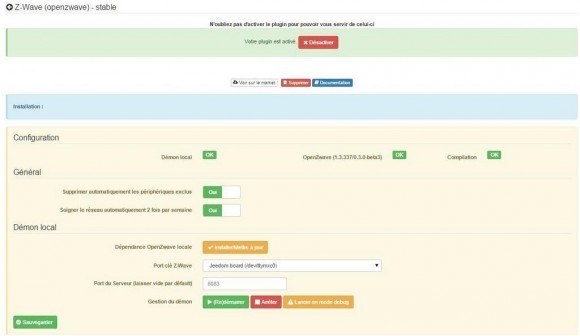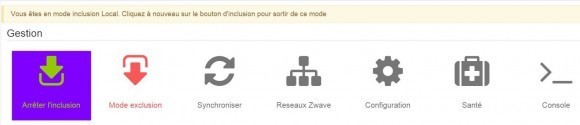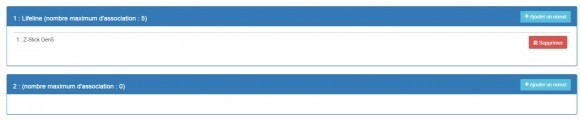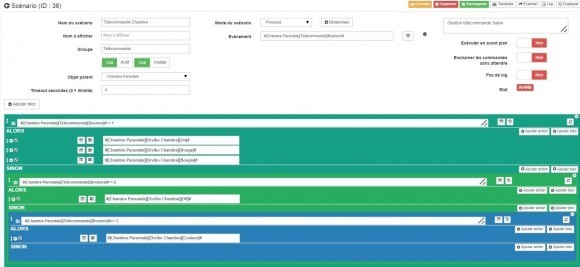Grace à son plugin Z-Wave, Jeedom permet de communiquer nativement avec la plupart des modules Z-Wave du marché. Nous allons voir ici comment ajouter la télécommande KeyFob GEN5 de Aeon Labs à Jeedom et comment s’en servir dans les scénarios.
1. Présentation de la télécommande
Résumé
La télécommande porte clés Aeon Labs ZW088 au design moderne et agréable dispose de 4 boutons permettant de contrôler tout type de dispositifs Z-Wave tels que des lampes, stores, etc
Avec ses dimensions très réduites, vous pourrez facilement la mettre dans votre poche. Facile à utiliser et élégante, elle est équipée d’un anneau permettant de l’attacher à des clés, ce qui la rend disponible au moment de quitter la maison ou lors du retour à votre domicile.
Chaque bouton permet de contrôler deux dispositifs ou scènes grâce à la gestion des appuis courts et longs. Cette télécommande peut être aussi bien utilisée comme contrôleur principal ou secondaire.
Et parce que la télécommande porte-clés Keyfob Gen5 fait partie de la gamme Gen5 de Aeotec, elle surpasse tout ce qui existait auparavant. Elle utilise la dernière puce Z-Wave série 500, offrant une augmentation de la portée radio de 50% et une vitesse de communication de 250% plus rapide par rapport aux précédents produits Z-Wave.
Fonctions
- Télécommande porte clés
- Contrôleur principal ou secondaire
- Ultra-compacte et ultra-design
- 4 boutons configurable
- Gère jusqu’à 8 périphériques/scènes
- Volet de protection coulissant
- Fait partie de la gamme Gen5 de Aeon Labs
- Sécurité de la communication radio via le chiffrement AES-128
- Intègre la puce Z-Wave série 500
- Communication 250% plus rapide comparé au périphériques Z-Wave standard
- Optimisation de l’antenne, portée 100 mètres
- Facilité d’utilisation et d’installation
Caractéristiques techniques
- Type de module : Émetteur Z-Wave
- Alimentation : 1 pile Lithium 3V CR2450
- Durée de vie de la batterie : 1 an
- Fréquence: 868.42 MHz
- Distance de transmission : 100m en champ libre
- Température d’utilisation : -10°C à 50°C
- Dimensions : 55 x 30 x 13mm (L x l x h)
Données du module
- Marque: Aeotec
- Nom: ZW088 Key Fob Gen5
- Fabricant ID: 134
- Type Produit: 1
- Produit ID: 88
2. Installation du plugin Z-Wave
Si vous disposez déjà du Plugin Z-Wave, vous pouvez sauter cette étape et vous rendre directement à l’étape 3, si ce n’est pas le cas il va vous falloir l’installer. Rassurez-vous, comme pour tout plugin dans Jeedom cela ne demande que quelques secondes.
Pour commencer, il faut se rendre dans le menu « Général », puis « Plugin ».
Enfin, cliquez sur le bouton « Accéder au market ».
Une fois sur le Market, dans la barre de recherche en haut à droite, tapez le mot Z-Wave et validez par la touche entrée.
Sélectionnez le plugin « Z-Wave Officiel » et installez-le. Ensuite, il suffit de l’activer en cliquant sur le bouton « Activer » qui apparaît.
Une fois le plugin activé, vous avez accès à sa configuration. N’oubliez pas de sauvegarder.
3. Configuration
- Inclusion du module
Il faut maintenant inclure le module, pour cela, il faut se rendre dans le menu « Plugin », « Protocole Domotique » puis « Z-Wave ».
Une fois sur cette page, vous allez trouver un bouton « Mode Inclusion », il suffit de cliquer dessus pour passer en mode inclusion :
Après avoir cliqué sur « Mode inclusion », un message apparaît pour vous rappeler que vous êtes dans ce mode.
Pour mettre ce module en mode inclusion il faut appuyer sur le bouton « Learn », conformément à sa documentation papier.
Une fois l’inclusion en cours, un message apparaît, il faut donc patienter le temps que Jeedom intègre le module. La configuration des commandes se fait automatiquement une fois le module reconnu par Jeedom.
Il est préférable d’effectuer une exclusion avant une inclusion, pour effectuer l’exclusion rien de bien compliqué, il suffit de cliquer sur « Mode exclusion » et d’exclure le module, un message apparaîtra vous confirmant l’exclusion du module.
Note : Une fois l’inclusion réussie, vous pouvez passer la télécommande en mode utilisation en appuyant sur les boutons « Learn » et « Mode » pendant 3s à l’aide de l’outil fourni.
Une fois inclus vous devriez obtenir ceci :
- Configuration
Une fois le module reconnu, les commandes associées aux modules seront disponibles.
Voici la liste des commandes :
- Boutons: c’est la commande qui remontera le bouton appuyé
- 1: Bouton 1 appui court
- 2: Bouton 1 appui long
- 3: Bouton 2 appui court
- 4: Bouton 2 appui long
- 5: Bouton 3 appui court
- 6: Bouton 3 appui long
- 7: Bouton 4 appui court
- 8: Bouton 4 appui long
- Configuration avancée
Lors d’une première inclusion réveillez toujours le module juste après l’inclusion.
Ensuite si vous voulez effectuer la configuration du module en fonction de votre installation, il faut pour cela passer par le bouton « Configuration » du plugin Z-Wave de Jeedom.
Vous arriverez sur cette page
Détails des paramètres :
- 250: mode de fonctionnement de la télécommande (absolument mettre Scène pour s’en servir en télécommande)
- 255 : permet de reseter d’usine le Keyfob
4. Groupes
Ce module possède deux groupes d’association, le premier est le seul indispensable.
5. Spécificités
Pour utiliser ce module en télécommande il faut procéder comme suit :
- 1 : Inclure la télécommande
- 2 : Réveiller la télécommande
- 3 : Changer le paramètre 250 à Scène
- 4 : Réveiller la télécommande et s’assurer que le changement à été pris en compte
- 5 : Changer le mode de fonctionnement de la télécommande en restant appuyer sur les deux boutons au dos pendant 3 secondes.
6. Exemple d’utilisations
L’élément déclencheur est la commande boutons.
Ensuite :
Si le bouton appuyé est le 1 j’utilise mon Orvibo pour allumer, mettre en rouge, puis en mode bougie des bougies lumineuses IR.
Si le bouton est le 2 (Donc appui long sur le bouton 1), j’éteints les bougies. Si le bouton est le 3 : je change la couleur des bougies.
A noter qu’il est possible d’avoir plus de 8 fonctions avec des scénarios bien pensés :
Exemple :
Si appui =1 et que lumière allumé alors j’éteins / si éteint j’allume.
Avec cet exemple une seule fonction de la télécommande permet de réaliser deux actions.
Merci a sarakha63, béta testeur de Jeedom, pour cet article.
Vous pourrez retrouver la télécommande Key Fob Gen 5 sur la boutique domadoo.